Качество камеры самсунг а13? Настройки камеры Samsung A13 5G? Как использовать камеру Samsung Galaxy A13? В этом посте мы покажем вам настройку камеры Samsung A13, которую вы можете использовать, чтобы сделать лучший снимок на телефоне Samsung Galaxy. Но перед этим давайте посмотрим на характеристики камеры Samsung Galaxy A13 и их качество.
Особенности камеры Samsung Galaxy A13
Samsung Galaxy A13 5G поставляется с впечатляющими задними камерами 50 МП, f/2.0, 26 мм (широкий), PDAF + 5 МП, f/2.2, 123˚ (сверхширокий) + 2 МП, f/2.4, (глубина). Камера устройства имеет светодиодную вспышку, панораму, HDR и может записывать [электронная почта защищена]. Фронтальная камера 8 Мп с [электронная почта защищена] видео .
Samsung A13 Лучшие настройки камеры
Увидев качество камеры Samsung A13, мы затем рассмотрим настройки камеры устройства, которые вы можете использовать, чтобы добиться наилучших результатов при съемке фотографий или записи видео.
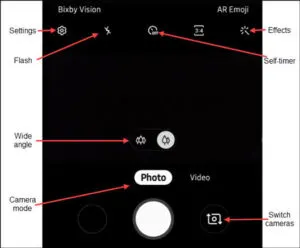
Мобильная фотография основы | Урок фотографии на телефон
- Настройки
- Flash
- Таймер
- Эффекты камеры
- Широкий угол
- режим камеры
- Переключить камеры
Настройки
Шаг 1: Чтобы получить доступ к настройкам, нажмите на Настройки.
Шаг 2: Выберите вариант:
Методы съемки:
Шаг 1: Нажмите Способы съемки .
Шаг 2: Нажмите Нажмите клавишу громкости, чтобы затем выберите вариант (например, сделать снимок или записать видео, увеличить и т. д.).
Шаг 3: Коснитесь следующих параметров, чтобы включить Или выключить :
- Кнопка плавающего затвора
- Показать ладонь
Авто HDR
HDR означает High Dynamic Range и объединяет фотографии или видео, снятые с разной экспозицией, в одно оптимальное фото или видео.
Чтобы включить или выключить нажмите что собой представляет Автопереключение HDR.
Вспышка
Чтобы включить или выключить вспышку во время съемки,
Шаг 1: Нажмите что собой представляет Значок вспышки .
Шаг 2: Теперь выберите опция:
Таймер
Шаг 1: Нажмите Значок автоспуска.
Шаг 2: Выберите вариант:
Эффекты камеры
На эффекты камеры можно добавить следующие настройки.
Шаг 1: Нажмите что собой представляет Значок эффектов .
Шаг 2: Проведите пальцем влево, чтобы выбрать предустановленный эффект (например, «Теплый», «Холодный», «Лолли» и т. д.)
Широкий угол
Что касается этой настройки:
Нажмите что собой представляет Значок широкого угла для переключения между сверхширокоугольным и широкоугольным
режим камеры
В режиме камеры вы можете
проведите пальцем влево или вправо, чтобы выбрать вариант:
- Живой Фокус
- Фото: Сделайте снимок.
- Видео: Захват видео.
- Pro: Вручную настройте чувствительность ISO, баланс белого и цветовой тон.
- Панорама: Нажмите Кнопка камеры затем медленно панорамируйте в одном направлении.
- Макро: Используется для съемки изображений с близкого расстояния (на расстоянии 3-5 см).
- Питание: Оптимизирует изображения еды
Переключить камеры
Чтобы переключиться между передней и задней камерами, коснитесь что собой представляет Значок камеры
Как правильно фотографировать себя #shorts
О Samsung Galaxy A13 5G
Наблюдения и советы этой статьи мы подготовили на основании опыта команды Samsung Galaxy A13 5G отличное устройство с размером экрана 6.5-дюймовая IPS-панель с разрешением экрана 1080 x 2340 пикселей. Телефон оснащен чипсетом MediaTek MT6833 Dimensity 700 5G и работает под управлением ОС Android 11.
Он имеет встроенную память 64 ГБ и 128 ГБ в сочетании с 4 ГБ и 8 ГБ оперативной памяти. В телефоне установлены камеры 50 Мп + 5 Мп + 2 Мп и фронтальная камера на 8 Мп. Он имеет боковой сканер отпечатков пальцев и несъемный аккумулятор на 5000 мАч с быстрой зарядкой.
Источник: www.techyloud.com
Как делать лучшие фотографии на мобильном телефоне Samsung с помощью одного пользовательского интерфейса

Технологии продолжают развиваться, и даже сегодня они продолжают удивлять нас различными инновациями, которые удается реализовать в смартфонах разных брендов. Однако, нравится нам это или нет, простая съемка фотографий на наши телефоны иногда может быть слишком сложной. Если у вас нет Samsung мобильный, у которого есть Один пользовательский интерфейс и вы делаете то, что мы говорим вам в этих строках.
На протяжении многих лет приложения камеры на наших телефонах совершенствовались и добавляли новые функции, чтобы помочь нам. получить лучшие фотографии . Хотя очевидно, что конечный результат будет зависеть от камеры нашего Samsung, правда в том, что его приложение стало одним из самых универсальных в мире. Android мобильный пейзаж.
Поэтому мы покажем вам, как настроить его, чтобы использовать весь потенциал, который он может вам предложить.
Настройте приложение камеры на вашем Samsung
Первый шаг будет быть для доступа к приложению камеры в One UI . Оказавшись внутри, пора заняться исследованием и развлечься. Кроме того, мы найдем различные функции, которые помогут нам настроить это приложение в соответствии с нашими потребностями, чтобы мы могли делать снимки. Лучше всего то, что мы можем изменить каждый из его режимов. Поскольку лучший способ узнать, что именно мы хотим, — это протестировать каждую из его функций.
Для этого мы должны войти в меню «Еще», которое находится в указанном приложении, в нем появится ряд режимов и функций, которые мы можем использовать по своему усмотрению. Точно так же, если порядок не соответствует тому, что вы хотите, поскольку вы хотите отдать приоритет некоторым из этих функций, которые есть в этих смартфонах, вы можете легко изменить их порядок.

Вы сами будете отвечать за решение, какую функцию вы хотите использовать и где вы хотите. И не только это, но и режимы, которые появляются в нижней панели, когда мы находимся в основной части приложения, могут быть изменены в соответствии с нашими потребностями. Если в вашем случае вы хотите его изменить, вам нужно только нажать на «Еще»> нажмите на значок карандаша что должно появиться.
Затем это позволит вам реорганизовать это меню по-своему, в дополнение к предоставлению вам возможности удалить тот инструмент, который вы не собираетесь использовать или который вам не нравится. Чтобы эти изменения были сохранены, необходимо будет подтвердить эти изменения только после того, как вы попытаетесь вернуться в главное меню приложения.
Использовать камеру HDR
Об этом элементе можно сказать, что он уже стал стандартом в большинстве современных смартфонов. Но действительно ли это стоит использовать? Однако реальный вопрос не в этом, а в том, чтобы знать, как и, прежде всего, когда его использовать. Более того, потому что не все моменты, в которых мы хотим его использовать, будут правильными.
Этот метод, также известный сегодня как Режим HDR , всегда использовался в мире фотографии. Конечно, когда вы попробуете, вы заметите, что освещенные части почти полностью белые, а темные слишком черные. Таким образом, эта функция полезна, но вы должны четко различать, когда ее использовать.

Поэтому важно знать, что HDR — это идеальный режим для съемки пейзажа или области с большим цветовым контрастом или даже с большим количеством теней. Его также можно использовать на некоторых ночных фотографиях, хотя его использование не рекомендуется на всех из них. Еще одна хорошая ситуация для его использования — это когда мы фотографируем человека, но этот человек находится в области темнее, чем окружающая среда. В такой ситуации будет хорошо использовать этот режим HDR на камере Samsung.
В противном случае лучше всего обойтись без этих дополнительных функций, которые есть в мобильных телефонах. В частности, не рекомендуется использовать этот дополнительный инструмент, когда мы хотим делать движущиеся фотографии людей или объектов, или когда мы спешим сделать снимок. Более того, как и в случае с фотографиями в ночном режиме, вам нужно несколько секунд, чтобы настроить датчик камеры.
Измените соотношение сторон изображения в One UI
Должно быть ясно, что внесенные нами изменения будут сохранены навсегда. Это означает, что, давайте снова обратимся к этому приложению камеры, в нем сохранятся все внесенные нами изменения. После этого разъяснения пора узнать, что лучшее соотношение делать снимки с помощью мобильного телефона Samsung с One UI — 4: 3.
Использование пропорций 16: 9, 1: 1 и других типов даст нам худшие результаты, поскольку они не могут использовать максимальное разрешение сенсора мобильного устройства. В основном, из-за физической формы датчиков наших терминалов, они имеют соотношение 4: 3, поэтому, используя другие пропорции, мы заставим камеру делать цифровые разрезы.

Кроме того, при этом мы значительно уменьшим разрешение, а также окончательное качество получаемого изображения. В случае терминалов Samsung, чтобы мы могли применить ту или иную пропорцию, это будет так же просто, как щелкнуть значок, относящийся к пропорции. Мы найдем его в верхней части самого мобильного приложения.
С другой стороны, если наша цель — записать видео, вариант, который мы должны выбрать для этого случая, будет вариант 16: 9 . Даже собственное собственное приложение Samsung не позволяет нам выбирать формат видео, превышающий 16: 9, 1: 1 или 21: 9. Если мы используем эту пропорцию, также рекомендуется использовать максимальное разрешение, которое позволяет нам наш терминал.
Играйте с динамической фокусировкой и профессиональным режимом
Еще один лучший способ добиться почти идеального результата с нашей камерой Samsung — это использовать портретный режим. В случае с Галактикой он называется динамический подход . Кроме того, это позволяет нам делать снимки с расфокусированным фоном. Чтобы иметь возможность выбрать эту функцию, нам нужно будет только провести по ее главному экрану, в дополнение к тому, чтобы быть рядом с режимом фото.
После того, как мы выбрали его, мы должны помнить, что расстояние, установленное самим инструментом, должно соблюдаться. Поскольку, если мы подойдем слишком близко или слишком далеко от того, что хотим сфотографировать, он не будет активирован. Пока мы делаем снимок, и если этот режим был активирован, он дает нам возможность изменить уровень размытия, который мы хотим сделать упомянутый снимок.

С этим мы можем изменить боке фотографии . Но для этого нам уже нужно будет получить доступ к галерее нашего смартфона Samsung, и, если будет применен динамический подход, у нас будут доступны эти параметры.
Хотя это не единственная функциональность, которая будет нам полезна, поскольку рядом с динамическим подходом мы находим режим Pro. Хотя южнокорейская компания назвала его этим именем, это ручной режим Samsung. После того, как мы его выбрали, мы можем настроить различные параметры, чтобы улучшить наши фотографии. Как и в случае с ISO , баланс белого и уровень экспозиции , среди прочего. Поскольку это будет зависеть от дальности действия нашего терминала.
Маленькие скрытые хитрости
Позже мы также сможем найти маленькие уловки, которые помогут нам делать лучшие снимки с помощью нашего смартфона Samsung. Первым из них будет использовать фильтры в реальном времени для наших изображений . Чтобы активировать их, мы должны щелкнуть значок в правом верхнем углу, на котором есть значок в форме волшебной палочки.
Когда он у нас включен, мы можем видеть в реальном времени, как работает фильтр. Еще один элемент, который также будет полезен и находится в пределах досягаемости Galaxy, — это возможность включить его двойным касанием. Просто будет достаточно дважды нажать на кнопку включения, чтобы он заработал. Решение, которое поможет нам открыть приложение намного быстрее.
Наконец, если мы всегда пытаемся правильно выровнять изображение, лучший метод — использовать сетку. Это разделит фотографию на равные части, и мы сможем получить истинное представление о том, каковы пропорции. Чтобы активировать сетку, нам нужно зайти в ее настройки и выбрать вариант сетки . Кроме того, он предложит нам три возможности: деактивировано, 3 × 3 или квадрат. В качестве рекомендации мы скажем вам, что лучший вариант — 3 × 3, чтобы вы могли делать фотографии с почти идеальным кадрированием.
Источник: itigic.com
Как правильно снимать на смартфон: советы от профессионального фотографа

Для того, чтобы делать впечатляющие снимки, вовсе необязательно покупать дорогую фотокамеру и оптику. Если следовать простым советам, даже со средненьким смартфоном все получится.


Увы, большинство пользователей смартфонов не особо стараются, когда делают портретные фото. Автоматический режим, ракурс «как удобно, так и снимаю», никаких советов для «модели». Результаты мы видим в лентах соцсетей: как правило, ничего реально впечатляющего. Можно ли что-то изменить в лучшую сторону?
1 Самое важное — это идея
Определите, что для вас в кадре наиболее важно, что именно вы хотите показать. Решите для себя, что в кадре будет работать на общее восприятие снимка и его главной части, а лишнее нещадно убирайте. Чем ваш фото будет понятней, тем ярче ее будут воспринимать.
2 Найдите простой фон
Фон для портрета очень важен: найдите несложный, чем проще — тем лучше. На простом фоне модель будет выделяться. На заднем плане может быть легкий повторяющийся рисунок, но главное, чтобы он не отвлекал на себя много внимания.
Просто сравните фото в галерее: портрет с простым фоном выглядит гораздо эффектнее. Это может быть банальная однотонная стена.




Или неяркий архитектурный элемент: таких много в кафе и парках.




3 Сформируйте композицию
Когда вы поймете, что именно хотите показать на снимке, поделите кадр двумя линиями по вертикали и двумя по горизонтали по третям кадра. Расположите объект съемки на линии между пересечениями или в самой точке пересечений этих линий.




Это так называемое правило двух третей, которое позволит вам сделать кадр более динамичным и привлекательным к восприятию. Если же вы расположите объект в центре, как делают большинство, кадр будет статичен и иметь много неоправданно пустого места, для примера, над головой.
Вы можете сами активировать эти линии, включив показ сетки в настройках камеры на смартфоне.

4 Позаботьтесь об освещении
Ищите места, где будет хороший мягкий свет. Рассеянный свет от окна даст много мягкого света, который можно без труда передать на снимке даже с помощью смартфона. Следите, что бы свет был не прямой и чтобы снимаемый был повернут к окну, а не от него. А если еще запутаться в шторках и поснимать через тюль, можно добиться интересных эффектов.




Если вы снимаете на улице, ищите места, где будет линия перехода света и тени. Например, расположитесь в теневой области совсем рядом с линией света и повернитесь в сторону света: так вы получите мягкое освещение, а на фото появится световой рисунок. Эффект отлично подойдет для мягкого портрета.




В идеале, когда вы в тени, рядом должна быть освещенная солнцем светлая стена в теплых оттенках: она будет работать как рассеянный источник света и освещать модель, обволакивая приятным мягким световым рисунком. Ищите арки, углы, улицы, где одна из сторон освещена, а другая в тени. Следите, чтобы лицо модели было обращено в сторону света.






Избегайте прямого солнечного света! Во-первых, он сделает снимок слишком контрастным, а, во-вторых, модель будет сильно щуриться.

5 Выберите подходящее время для съемки
Все верно, время тоже играет большую роль. В идеале лучше снимать в «золотой час», то есть в течение часа после рассвета или за час до заката. Золотым это время назвали в Голливуде из-за золотистого теплого света от солнца. В это время оно солнце придает коже мягкий оттенок и делает ее сияющей. Также мягкий желто-красный свет солнца и голубой свет небосклона делают картинку более объемной, будь то портрет или пейзаж.




Если будете снимать, например, в полдень, получите не просто слишком контрастные фото. Если у вас не топовый смартфон, он может не справляться с динамическим диапазоном (считайте, контрастностью): к результате на участках кожи могут появиться некрасивые засветы, а в тенях — «провалы», то есть просто черные пятна.

6 Используйте ручные режимы съемки
Автоматика камеры не всегда справляется со сложными сюжетами, то есть почти никогда.

Ренат Мансуров, фотограф
Больше экспериментируйте и используйте ручные режимы съемки, режим HDR или хотя бы экспокоррекцию (то есть делайте снимок ярче или потемнее с помощью ползунка в окне видоискателя). Экспокоррекция позволит вам избежать неприятных белых пятен вместо проработанных бликов, а также поможет убрать шум в темных участках изображения.
Ручной режим (его еще называют режимом Pro) есть в большинстве смартфонов среднего класса и более высокого уровня. В бюджетных моделях такого может не быть.
7 Выделяйте объект съемки
Выделяйте ваш объект съемки естественными рамками, ищите рамки везде! Арки, двери, окна, проемы, даже простая листва, обрамляющая кадр, позволит вам визуально акцентировать внимание на главном объекте фотографии.




8 Избегайте сложных сюжетов
Даже на профессиональную камеру порой сложно снять сложный сюжет, не понимая всей сути происходящего в кадре. Стоит избегать сцен, в которых присутствуют очень яркие и очень темные места, которые могут быть потеряны при съемке или выглядеть неестественно. Обычно это случается при съемке на открытом солнце, особенно в дневное время, когда блики становятся просто белыми, а теневые участки просто темными, в итоге будет очень контрастное изображение трудное для восприятия, и даже если хватит динамического диапазона, то что останется, будет очень плоско и безжизненно.

9 Ищите интересные ракурсы
Не ограничивайтесь фотосъемкой с высоты вашего роста, ищите новый вид, и вы сможете заинтересовать зрителя интересным ракурсом на происходящее в кадре.




Помните, что у вас не пленочный аппарат, в котором вы ограничены количеством кадров пленки. Делайте больше дублей: попробуйте снять чуть выше, чуть ниже, изменить расстояние до модели. Когда будете просматривать галерею, поймете, какая из фотографий получилась более удачной.
Ну и, конечно, напитывайтесь прекрасны: смотрите хорошие фильмы, посещайте музеи и выставки. Повышайте ваш уровень насмотрености и улучшайте вкус. Не бойтесь экспериментировать и пробовать что-то новое, не бросайте ваши попытки делать ваши снимки лучше. Практикуйтесь чаще и результат не заставит себя ждать!
Что еще почитать любителям мобильной фотографии?
- Подборка: 13 сервисов, в которых нейросеть повышает качество фото
- Функции Фото в iPhone, о которых вы могли не знать
Источник: ichip.ru